无线网老掉线是怎么回事 win10电脑无线wifi断网问题解决方法
更新时间:2023-12-06 14:41:06作者:jiang
无线网络已经成为我们生活中不可或缺的一部分,许多使用Windows 10电脑的用户常常遇到无线网络老掉线的问题,这给他们的网络体验带来了很多困扰。为什么会出现这种问题呢?有没有什么解决方法呢?本文将为大家详细介绍Win10电脑无线WiFi断网问题的原因和解决方法,帮助大家更好地享受稳定的无线网络连接。
步骤如下:
1.在Windows10桌面,右键点击桌面上的“此电脑”图标。在弹出菜单中选择“属性”菜单项。
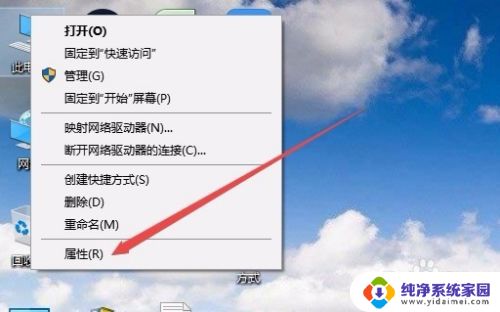
2.在打开的Win10系统设置窗口中,点击左侧边栏的“设备管理器”菜单项。
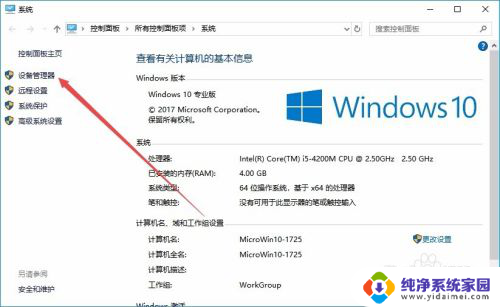
3.这时就会打开设备管理器窗口,找到并点击“网络适配器”菜单项。
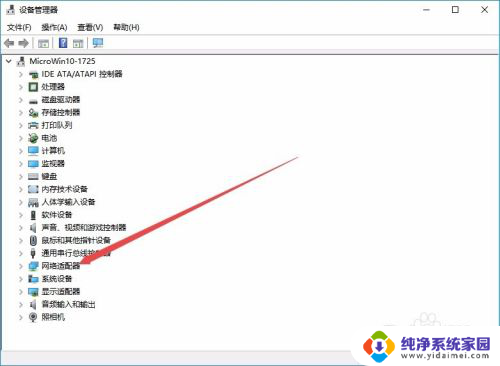
4.在展开的网络适配器窗口中,找到无线网卡的驱动。然后右键点击该驱动,在弹出菜单中选择“属性”菜单项。
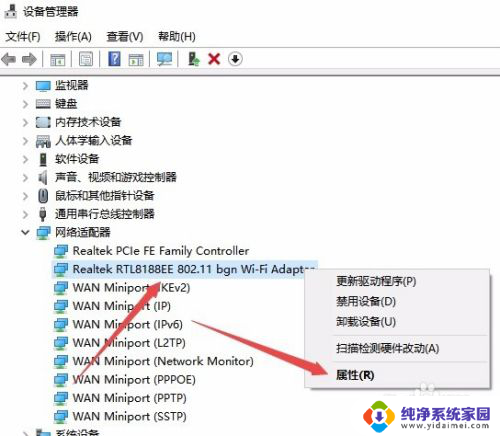
5.在打开的无线网卡属性窗口中,点击“电源管理”选项卡。
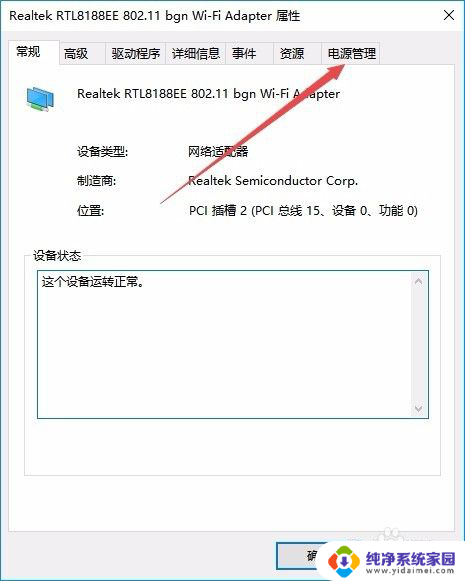
6.在打开的电源管理窗口中,找到并取消“允许计算机关闭此设备以节约电源”前的勾选。
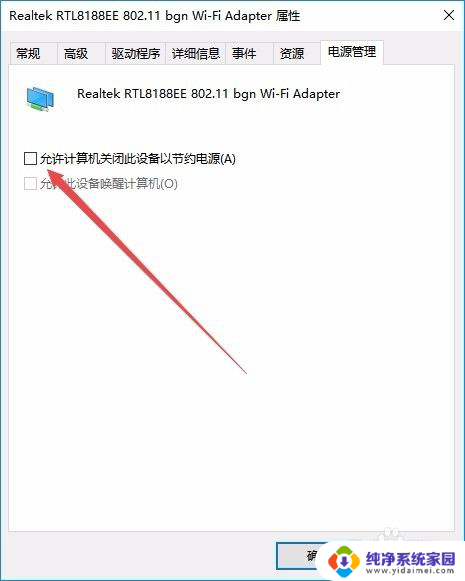
7.接下来在打开的网卡属性窗口中,点击“高级”选项卡。
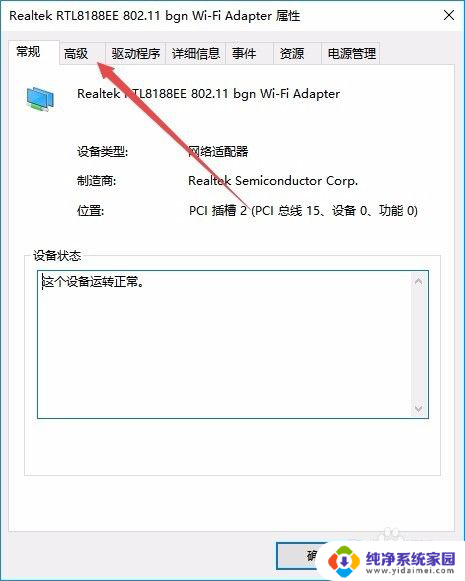
8.在打开的高级设置页面中,找到“无线模式”一项,把值修改为802.11b/g菜单项,最后点击确定按钮。重新启动计算机后,就不会再出现经常掉线的情况了。
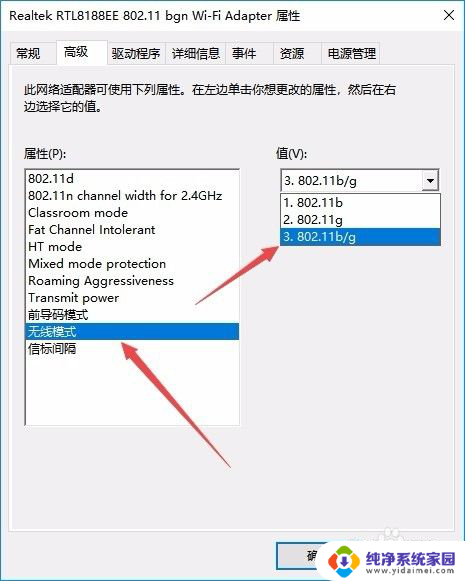
以上就是无线网老掉线是怎么回事的全部内容,有出现这种现象的朋友们可以尝试根据小编的方法来解决,希望对大家有所帮助。
无线网老掉线是怎么回事 win10电脑无线wifi断网问题解决方法相关教程
- 电脑wlan一直掉线是怎么回事 win10电脑无线wifi频繁掉线断网怎么解决
- win10无线老是断网 win10电脑无法连接wifi怎么解决
- 无线网经常掉线怎么办 Win10无线网络老掉线怎么办
- 为什么连接wifi总是断开 win10电脑无线wifi经常断网如何解决
- win10总是断网是怎么回事 Win10系统频繁掉线自动断网原因
- win10每5分钟掉线一次 win10系统电脑频繁掉线断网解决方法
- win10网线插上电脑连不上网怎么回事 win10插网线后无法上网
- 无线网卡叹号 Win10无线网无法连接网卡驱动问题怎么办
- 台式win10电脑间歇性断网 怎样解决Win10系统电脑总是自动掉线问题
- win10无线无internet Win10电脑无法连接WiFi显示无internet访问解决方案
- 怎么查询电脑的dns地址 Win10如何查看本机的DNS地址
- 电脑怎么更改文件存储位置 win10默认文件存储位置如何更改
- win10恢复保留个人文件是什么文件 Win10重置此电脑会删除其他盘的数据吗
- win10怎么设置两个用户 Win10 如何添加多个本地账户
- 显示器尺寸在哪里看 win10显示器尺寸查看方法
- 打开卸载的软件 如何打开win10程序和功能窗口